Page 1
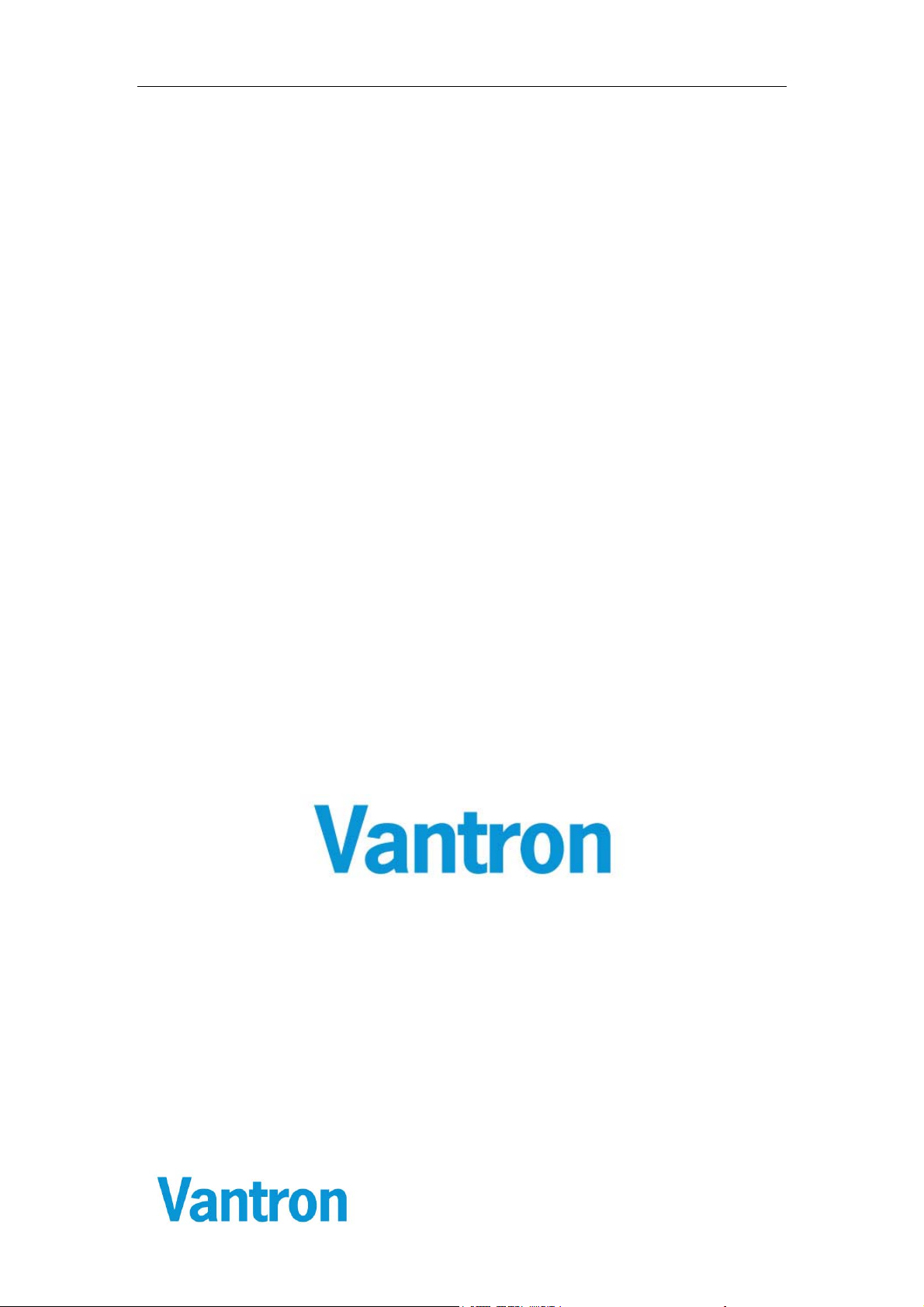
NCS Client 使用手册
NCS Client 使用手册
版本号 V4.5.0
成都万创科技有限责任公司
www.vantrontech.com.cn
1
Page 2
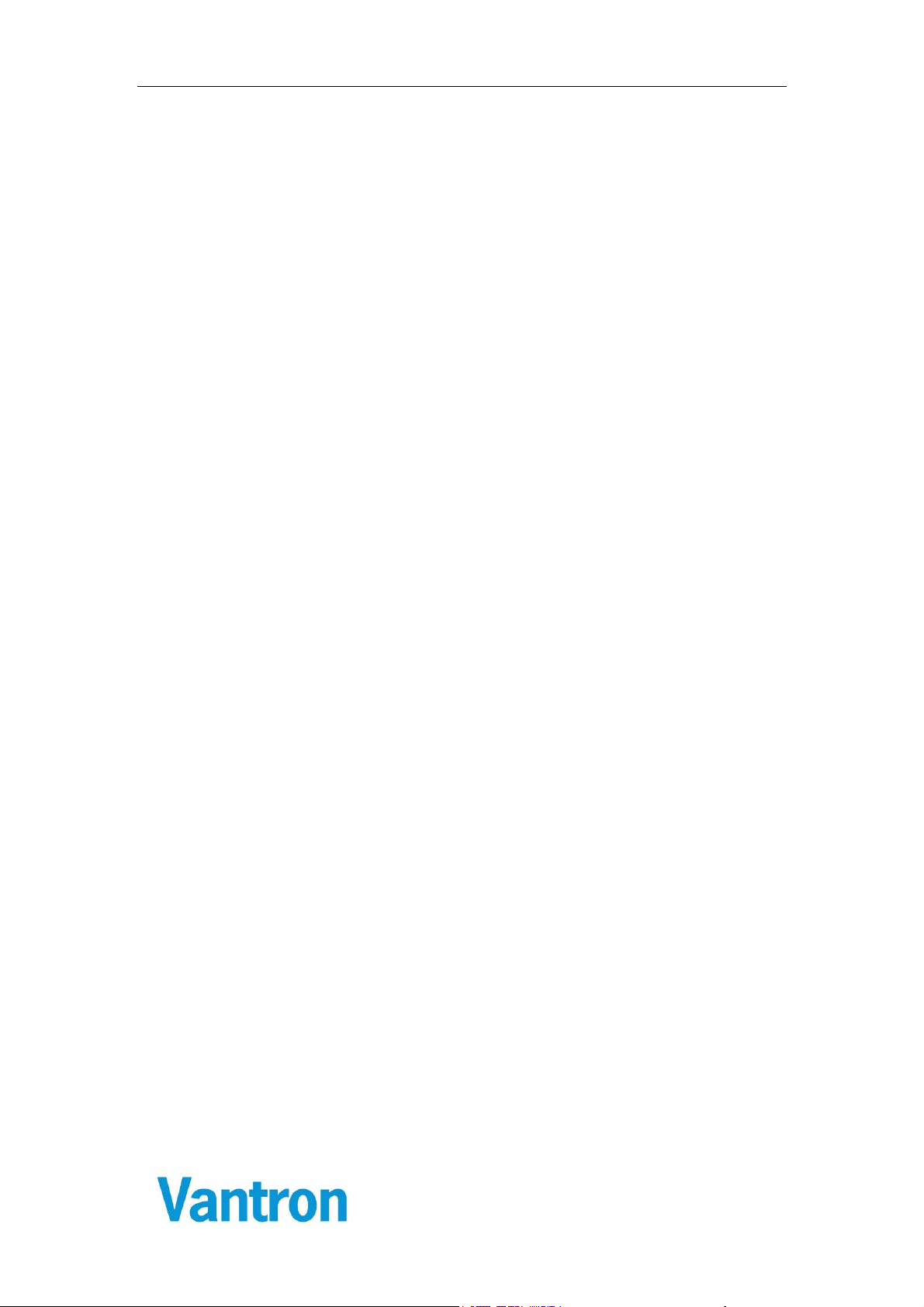
NCS Client 使用手册
目录
目录 ..................................................................................................................................................2
1. 概述 ............................................................................................................................... ..............3
2. 软件安装......................................................................................................................................3
3. 软件使用说明..............................................................................................................................6
3.0 用户登陆说明....................................................................................................................6
3.1 主窗口说明........................................................................................................................7
3.1.1 视频服务器列表区..................................................................................................8
3.1.2 视频播放窗体区......................................................................................................9
3.1.3 云台控制区............................................................................................................10
3.1.4 视频播放窗体布局选择区....................................................................................11
3.1.5 快捷操作按钮区....................................................................................................11
3.1.6 系统时间及其他信息显示区................................................................................11
3.1.7 用户管理、首选项及退出按钮区........................................................................12
3.2 参数设置..........................................................................................................................17
3.2.1 基本设置...............................................................................................................18
3.2.2 音视频设置...........................................................................................................18
3.2.3 网络参数设置.......................................................................................................21
3.2.4 移动侦测...............................................................................................................22
3.2.5 报警输出...............................................................................................................23
3.2.6 录像设置...............................................................................................................24
3.2.7 录像下载...............................................................................................................26
3.2.8 端口设置...............................................................................................................27
3.2.9 主动连接...............................................................................................................28
3.2.10 高级.....................................................................................................................29
2
Page 3
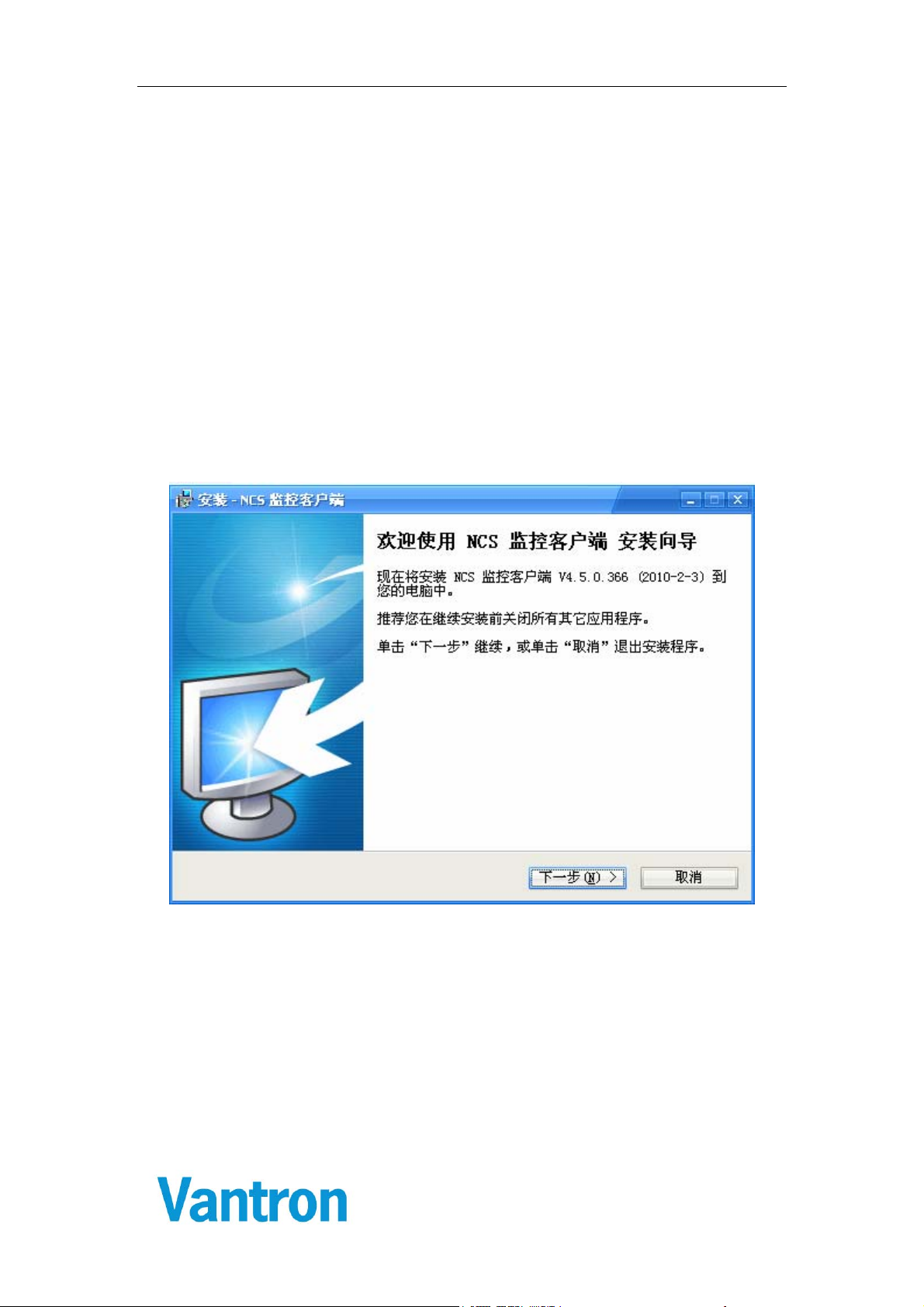
NCS Client 使用手册
1. 概述
NCS Client 是基于微软 Windows 操作系统平台的应用软件。通过它可以实时播放多个前端
DVS-2000、DVS3000 以及 DVS4000 的音视频,同时可以对这些设备进行各种参数配置管
理、录像管理、录像下载、云台操作、报警处理等安全防范功能。它只与万创科技的系列视
频服务器配套使用,不支持其它品牌的视频服务器。NCS Client 的知识产权归万创科技所有,
其它公司、团体或个人在没有万创科技的授权下,不能使用,违者必究。
2. 软件安装
运行 NCS Client 的安装程序,并按照安装向导的指示进行安装。下面是典型的安装过程,
仅供参考:
图 2.1 开始安装向导
3
Page 4
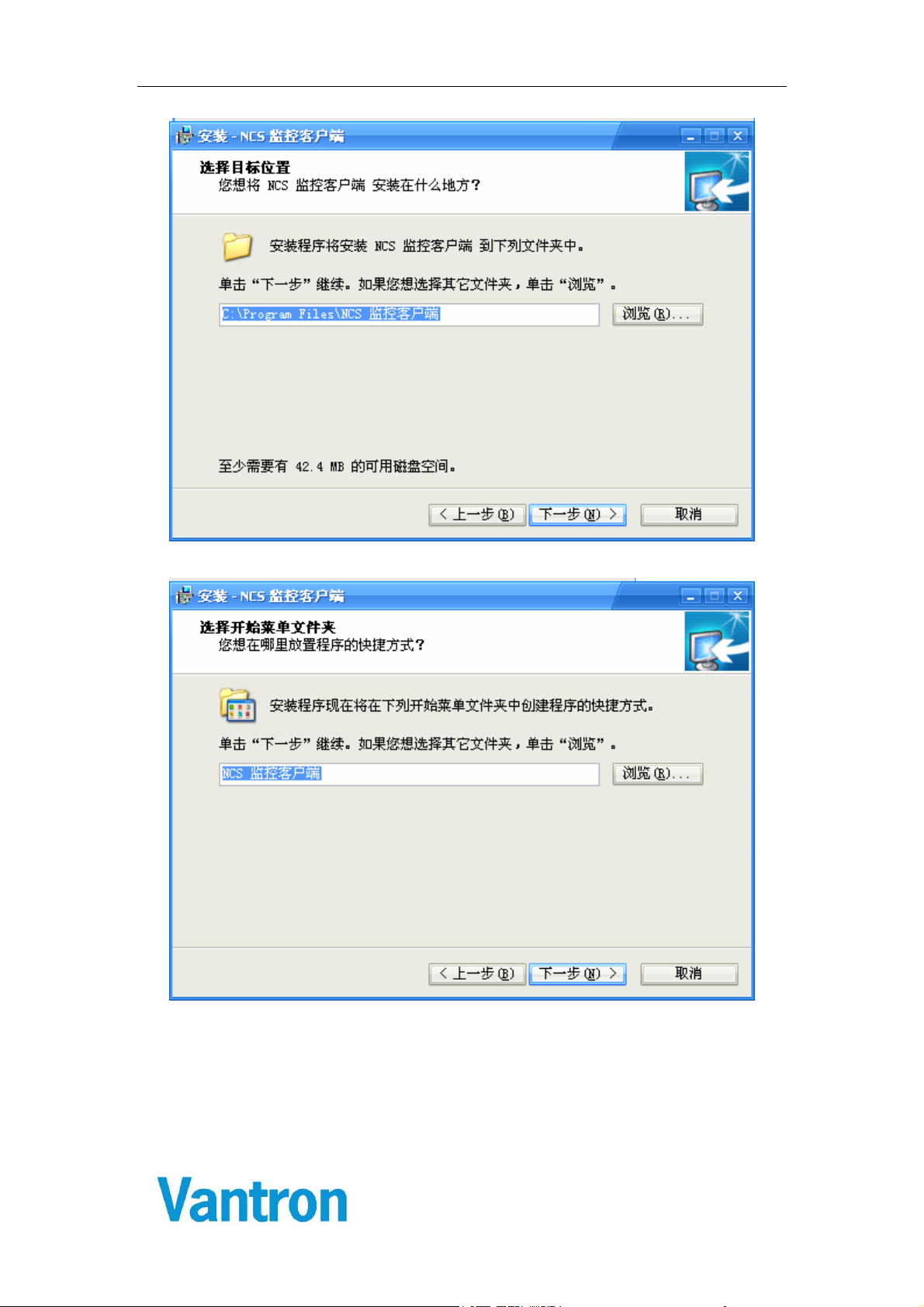
NCS Client 使用手册
图 2.2 选择安装路径
图 2.3 选择开始菜单名称
4
Page 5
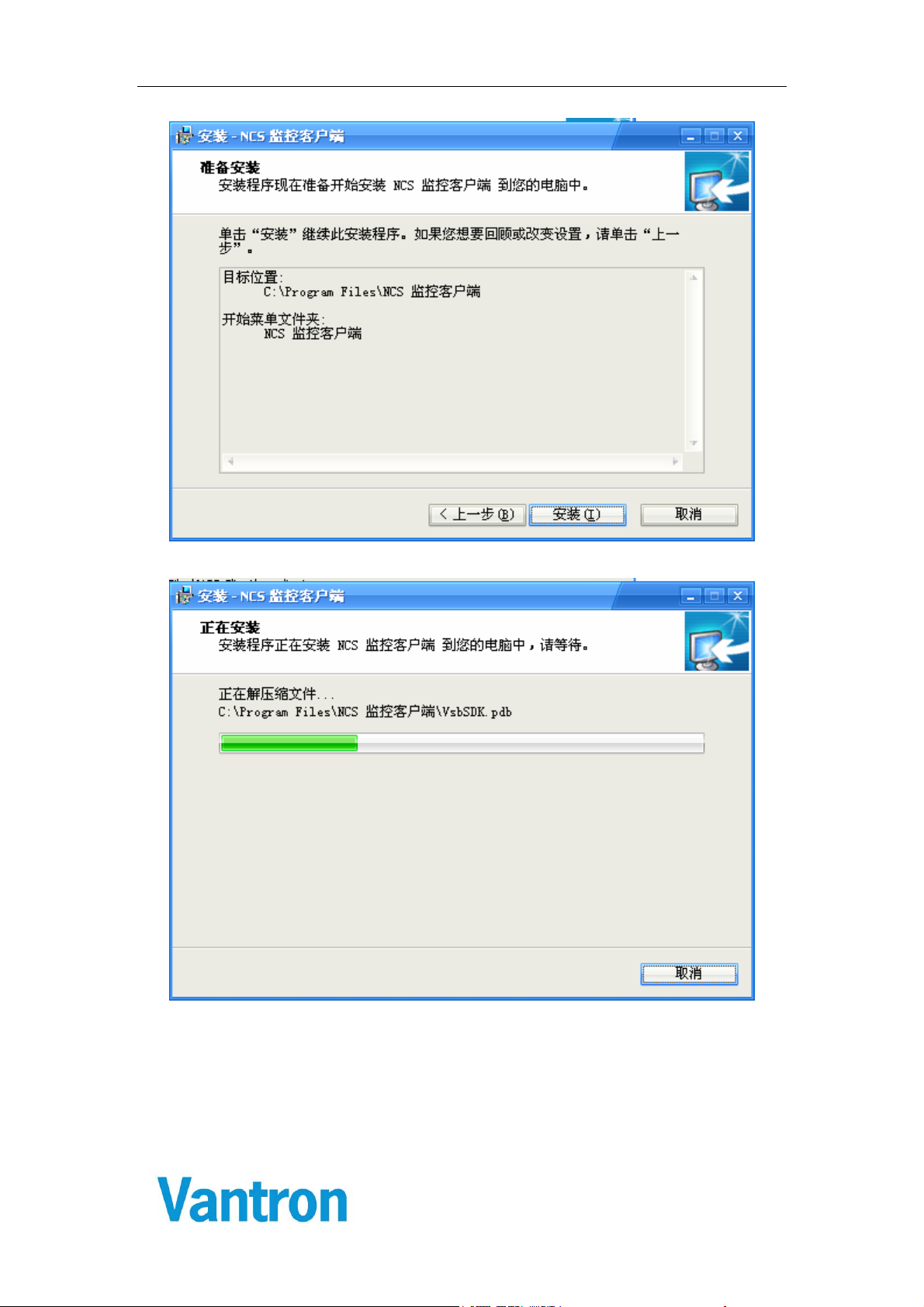
NCS Client 使用手册
图 2.4 安装信息确认
图 2.5 安装进度条
5
Page 6

NCS Client 使用手册
图 2.6 安装完成
3. 软件使用说明
3.0 用户登陆说明
运行 NCS Client 后首先弹出的是用户登录界面,用于选择访问视频服务器的方式以及验证
用户的合法性。用户登录分两种方式:“连接视频服务器”方式和“连接中心服务器”方式。
图 3.0.1
“连接视频服务器”方式:这种方式的意思是 NCS 监控客户端直接与视频服务器建立连接。
当 NCS 监控客户端和视频服务器都在同一个局域网内时应该采用这种方式,NCS 监控客户
端会自动搜索可用视频服务器。或者,当要访问的视频服务器位于广域网并且拥有广域网地
址(IP 地址或域名)时应该采用这种方式。
6
Page 7
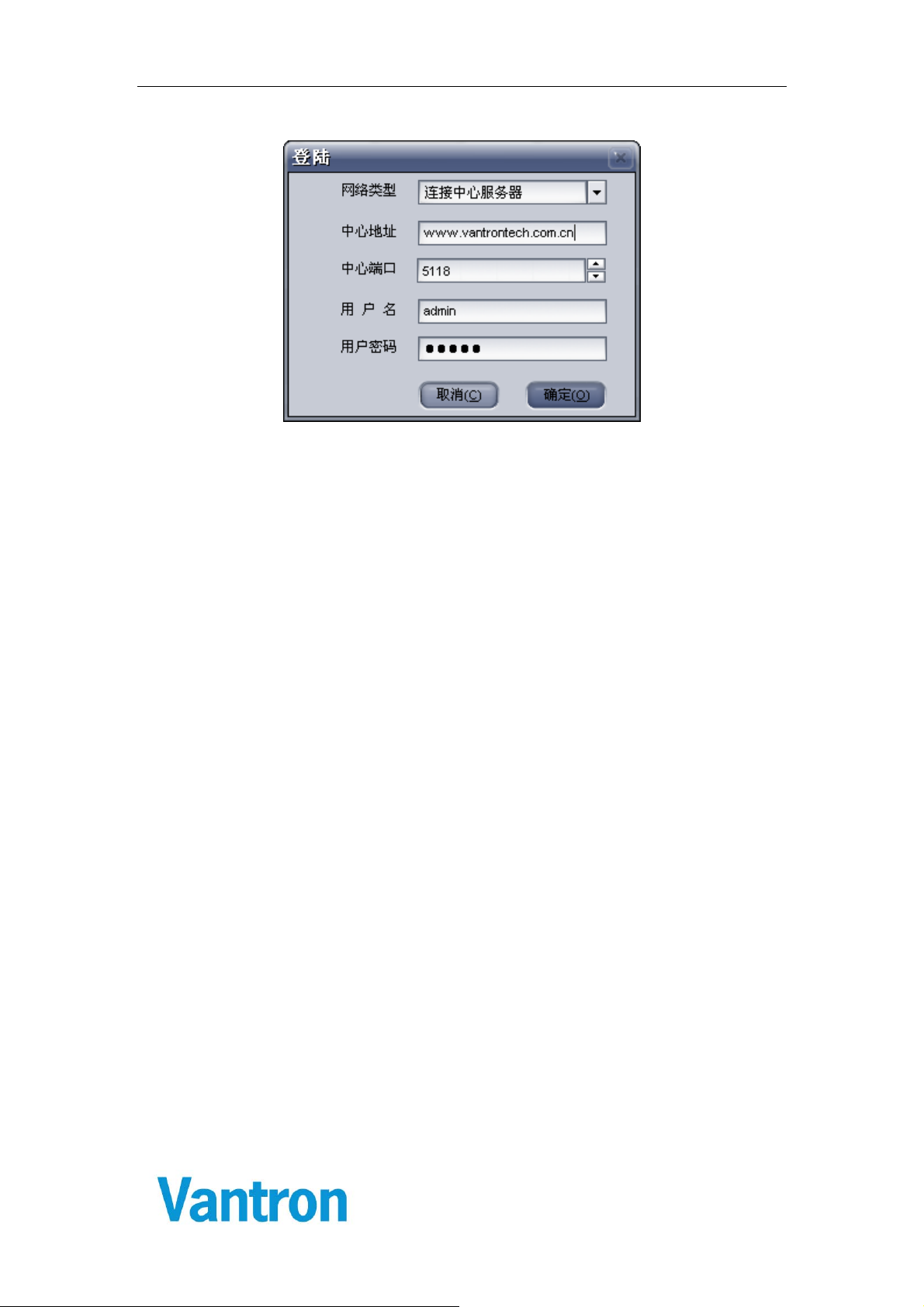
NCS Client 使用手册
图 3.0.2
“连接中心服务器”方式:这种访问方式的意思是 NCS 监控客户端与中心(管理)服务器
建立连接。当需要访问的视频服务器位于广域网,但由于视频服务器数量过多,不可能为每
一个视频服务器分配广域网 IP 地址或域名时,可以采用建立中心(转发)服务器的方式解
决。设置视频服务器的“主动连接”参数(参见 3.2.9),使视频服务器主动与“转发服务器”
建立连接,这样 NCS 监控客户端用户就可以通过“连接中心服务器”的方式间接访问到视
频服务器。
3.1 主窗口说明
主窗体由 7 个部分组成: “视频服务器列表区”、“视频播放窗体区”、 “云台
控制区”、“快捷操作按钮区”、“视频播放窗体布局选择区”、“系统时间及其他信
息显示区”以及“用户管理、首选项及退出按钮区”(如图 3.1)。
7
Page 8
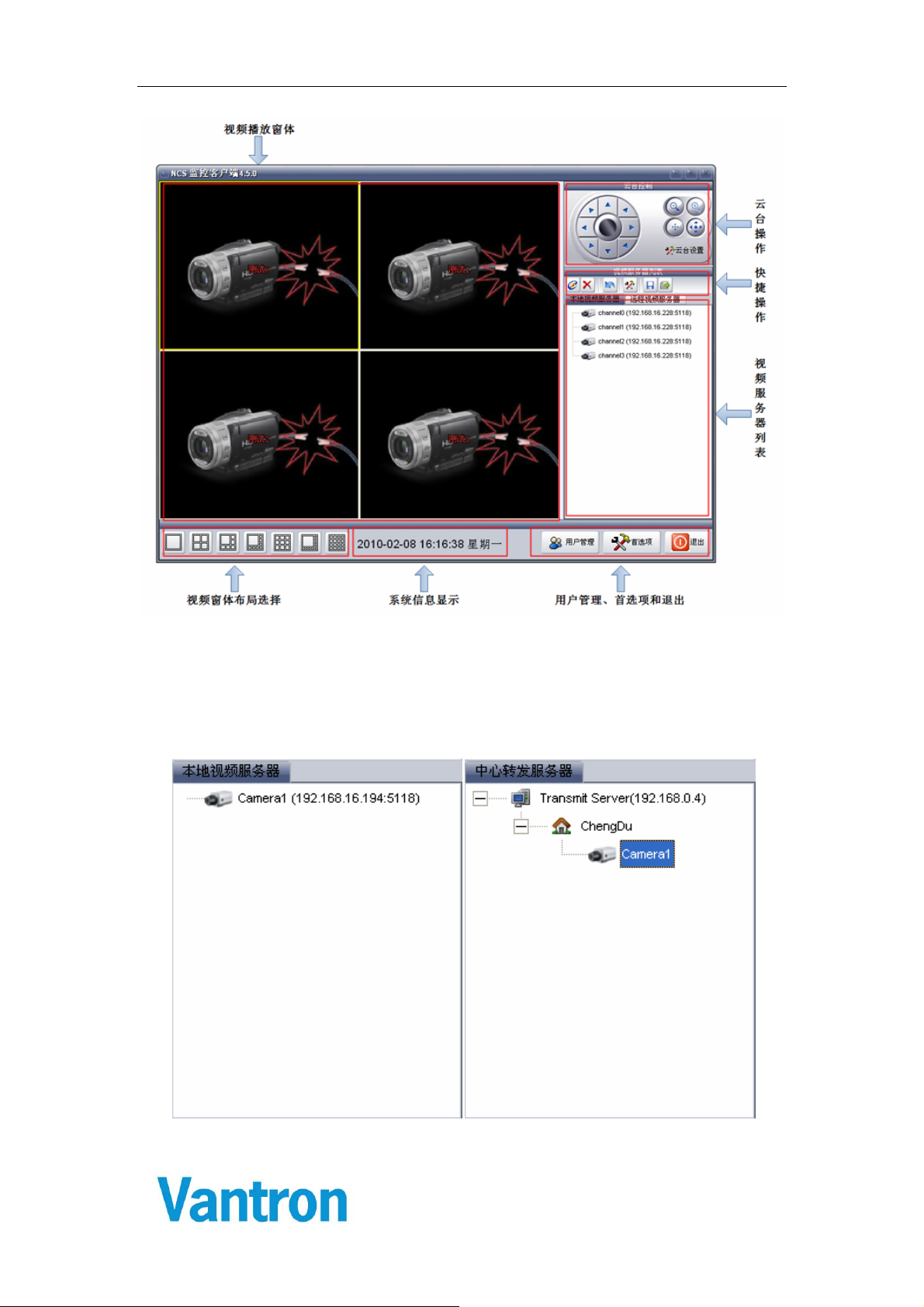
NCS Client 使用手册
3.1.1 视频服务器列表区
【视频服务器列表区】:
图 3.1 主窗体
图3.2.1 图3.2.2
根据用户登录方式的不同,视频服务器列表也有所不同:当用户选择“连接视频服务器”
8
Page 9
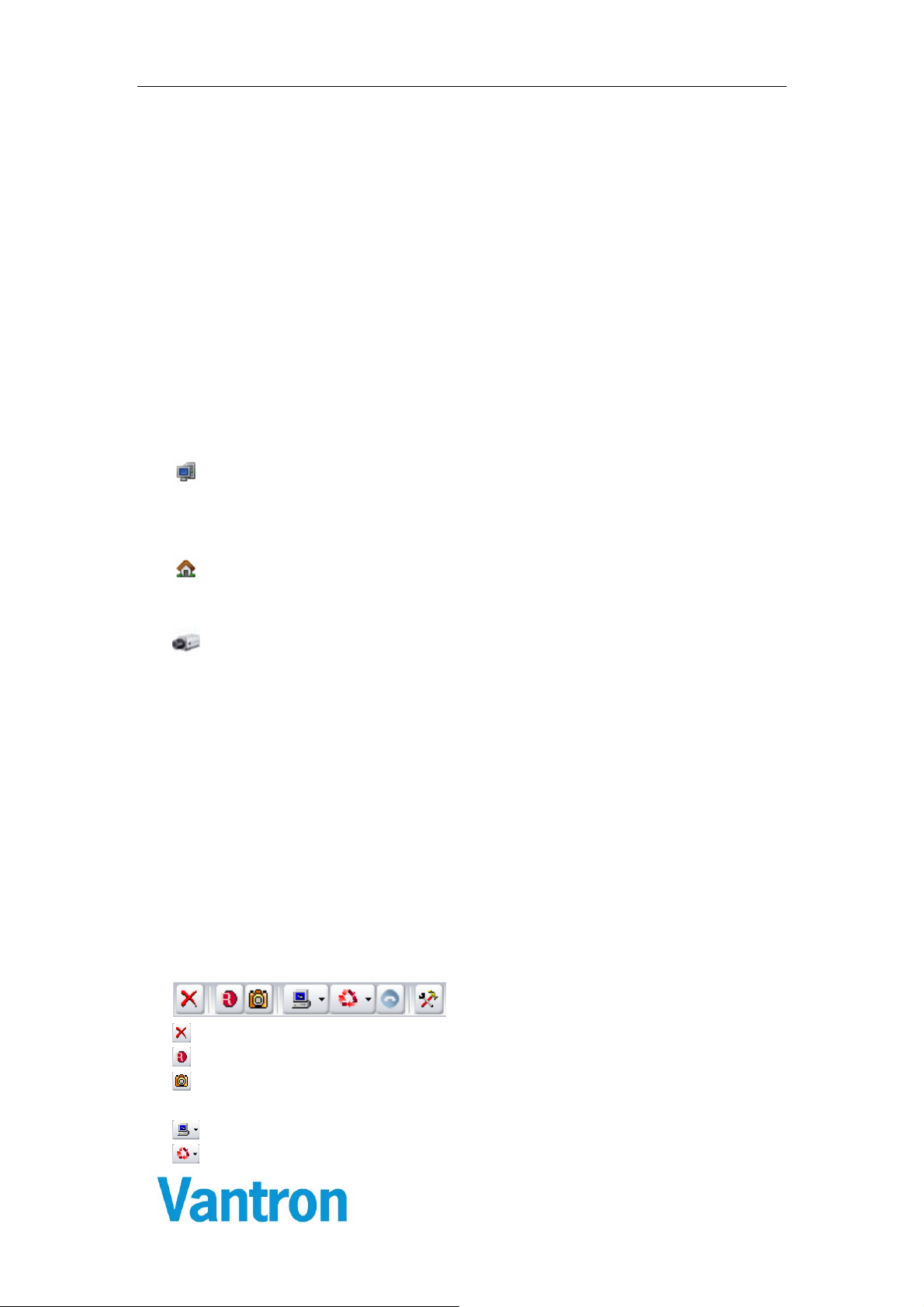
NCS Client 使用手册
方式登录时,视频服务器列表如图 3.2.1 所示;当用户选择“连接中心服务器”方式登
录时,视频服务器列表如图 3.2.2 所示。
当用户选择“连接视频服务器”方式登录时,视频服务器列表由两部分组成:“本地视
频服务器列表”和“远程视频服务器列表”。
“本地视频服务器列表”显示了所有用户有权限访问的局域网内的视频服务器。
“远程视频服务器列表”显示所有手动添加的视频服务器。在此可以手动添加位于广域
网上的视频服务器:首先在“视频服务器列表区”选择“远程视频服务器列表”,然后
在列表区单击鼠标右键,会弹出操作菜单,再选择“添加”,则弹出“添加远程视频服
务器”对话框,输入视频服务器的域名或广域网 IP 地址然后单击确定即可完成添加。
添加完成后也可通过鼠标右键单击服务器进行移除或修改操作。
当用户选择“连接中心服务器”方式登录时,视频服务器列表列出了所有用户有权限访
问的、主动连接到转发服务器(由中心服务器管理的)的视频服务器。
表示一个“转发服务器”。视频服务器可以主动与“转发服务器”建立连接(参见
3.2.9),“转发服务器”下面列出了用户有权限访问的所有主动连接到该“转发服务器”
的视频服务器。
表示一个“房间”。每个视频服务器都可以指定一个“地理位置”(参见 3.2.1 基本
设置), “地理位置”相同的视频服务器会被列在相同的“房间”内。
表示视频服务器的一个音视频通道。不同型号的视频服务器的音视频通道数也不一
样:DVS2000 只有 1 个音视频通道,DVS3000 有 2 个音视频通道,DVS4000 有 4 个音
视频通道。
3.1.2 视频播放窗体区
【视频播放窗体区】:
视频播放窗体一共有 16 个,有黄色边框的播放窗体代表当前选中的播放窗体,从“视
频服务器列表区”内选择一个视频服务器,然后将其拖放到其中一个视频播放窗体,则
马上连接该视频服务器并在该播放窗体进行视频播放。
注意:每个播放窗体最多可以同时连接 5 路视频服务器!
当鼠标移入视频播放窗体时,该视频播放窗体会自动显示一个快捷按钮工具栏,鼠标移
出则工具栏自动消失。
“断开”:断开视频播放窗体当前正在播放的视频服务器。
“开始/停止录像”:开始或者停止手动录像。
“抓图”:抓取一张当前正在播放的视频服务器的视频快照并保存。保存完成后会在
“系统时间及其他信息显示区”提示保存位置并可以单击打开该图片。
“缩放”:放大、缩小或者全屏视频播放窗体。
“轮询”:每个播放窗体可以同时连接多路(最多 5 路)视频服务器,并且可以通
9
Page 10
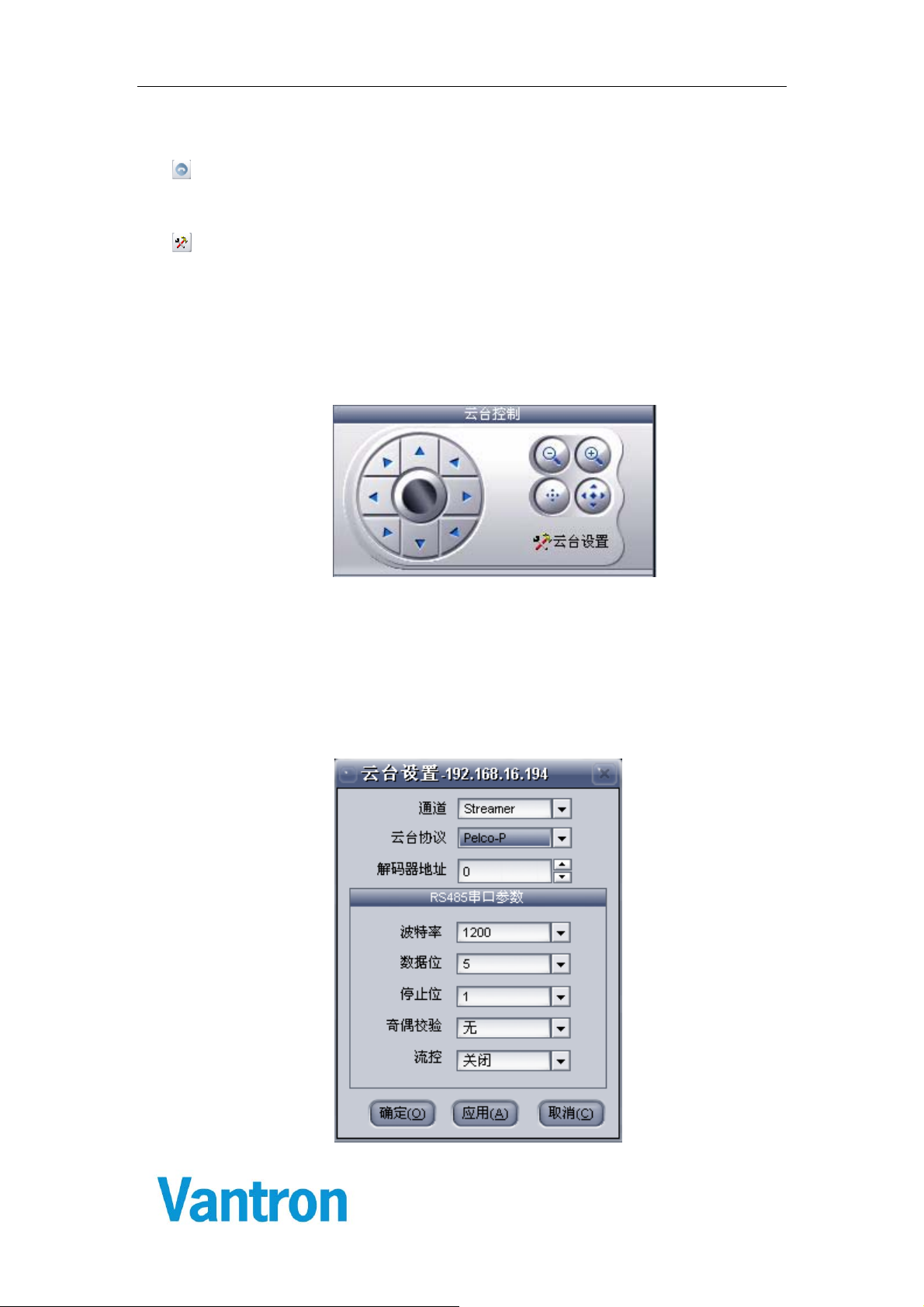
NCS Client 使用手册
过轮询的方式(每个视频服务器播放一段时间,然后切换到另一路视频服务器)来播放
视频。
“呼叫”:采集客户端机器的音频数据并向视频服务器发送,即与视频服务器的语音
通话功能,当呼叫成功后该按钮变成灰色(提示变为“挂断”),此时就可以通过麦克风
向视频服务器讲话,再次点击按钮则结束通话。
“设置”:点击“设置”按钮则弹出当前正在播放的视频服务器参数设置页面。请参
见“参数设置”相关内容。
3.1.3 云台控制区
【云台控制区】:
图 3.3
可对视频服务器的云台进行 8 个方向的移动操作、自动移动操作以及摄像机的拉近拉远
和聚焦操作。
【云台设置】:
注意:首先要在“视频播放窗体区”选中已经连接的视频服务器,然后才能对该视频服
务器进行云台设置和操作。
10
图3.4
Page 11
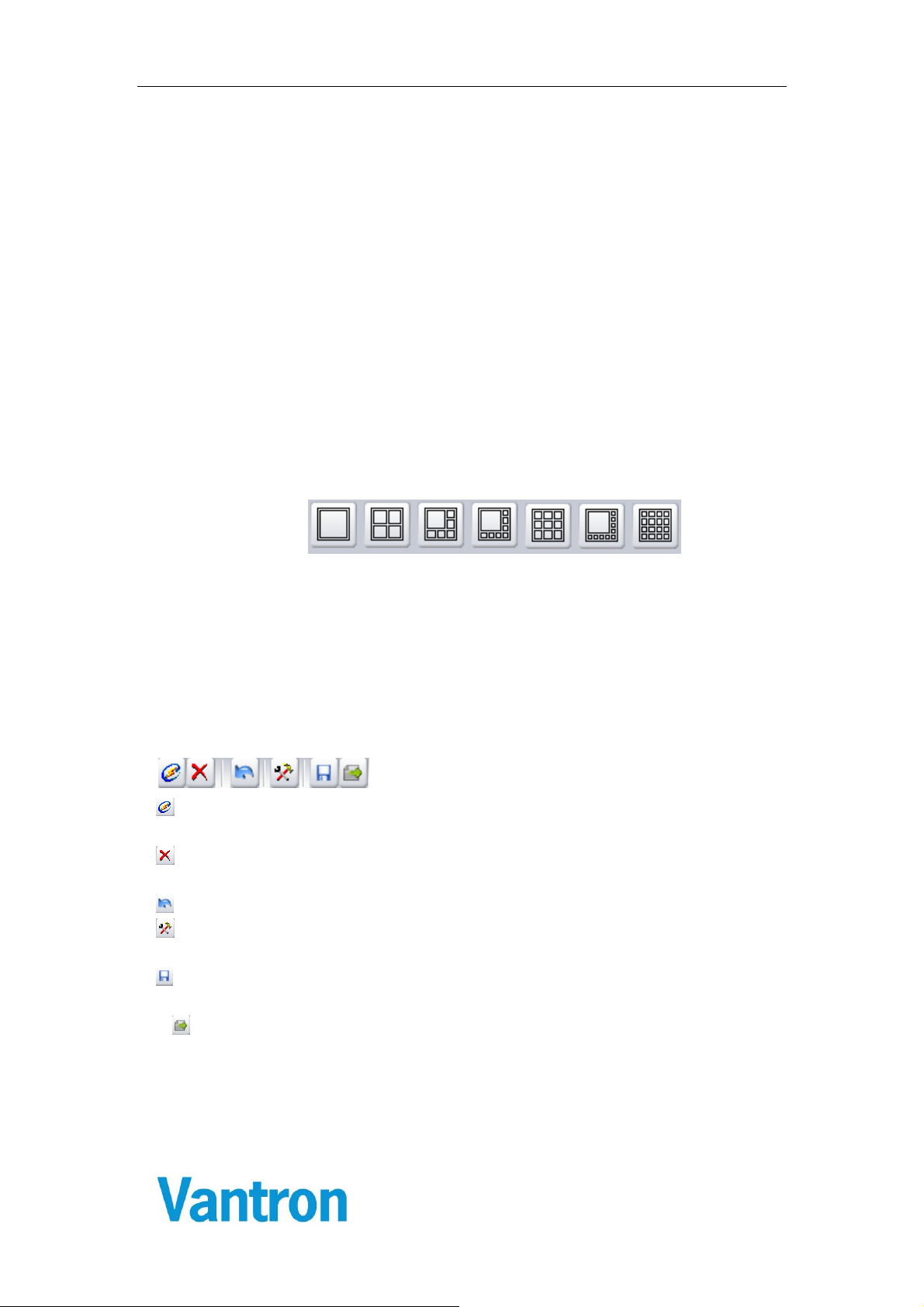
NCS Client 使用手册
“通道”:选择控制视频服务器的哪个摄像头,这个参数与视频服务器的型
号有关,DVS2000 视频服务器则只有一个“通道”;DVS3000 视频服务器则有
2 个“通道”可供选择,也就是有 2 个摄像头可以接受控制。而 VT-VS-4011
有 4 个“通道”。
“云台协议”:目前支持 PELCO-P 和 PELCO-D 两种协议。
“解码器地址”:云台解码器的地址,不同的通道必须设置不同的“解码器
地址”。
“波特率”、“数据位”、“奇偶校验”、“停止位”、“流控”:这些参数是针对视
频服务器控制云台的 RS485 串口配置。
3.1.4 视频播放窗体布局选择区
【视频播放窗体布局选择区】:
图3.5
切换当前视频播放窗体布局。分为单窗口、4 窗口、6 窗口、8 窗口、9 窗口、10 窗口
以及 16 窗口共 7 种布局。
3.1.5 快捷操作按钮区
【快捷操作按钮区】:
“连接”:在“视频服务器列表区”选择一个视频服务器,然后单击“连接”按钮,则
马上在当前选中的视频播放窗体中连接该视频服务器并播放。
“断开”:在“视频服务器列表区”选择一个视频服务器,然后单击“断开”按钮,则
马上断开所有对该视频服务器的连接。
“刷新”:点击“刷新”按钮则马上刷新“视频服务器列表”
“设置”:在“视频服务器列表”中选择一个视频服务器,然后点击“设置”按钮,则
马上连接该视频服务器并弹出参数设置页面。请参见“参数设置”相关内容。
“保存连接布局”:将当前的“视频播放窗体布局”以及每个视频播放窗体的连接信息
(即每个视频窗体连接了哪些视频服务器)保存下来供下次恢复布局和连接使用。
“打开连接布局”:恢复保存的连接布局。
3.1.6 系统时间及其他信息显示区
【系统时间及其他信息显示区】:
11
Page 12

NCS Client 使用手册
图 3.6.1
主要显示本机的系统时间,当对某个视频服务器抓图完成后也会在此区域显示相关信息。
3.1.7 用户管理、首选项及退出按钮区
【用户管理、首选项及退出按钮区】:
图 3.6.2
用户管理
用户要访问视频服务器,首先要进行用户登陆操作(参见 3.0)。当系统管理
员登陆后,可以进行 “用户管理”操作:添加用户、修改用户以及删除用户。
“用户信息”主要包括“用户名”、“用户密码”、“用户权限”以及“用户可访
问的视频服务器通道”。
“用户管理”:鼠标右键单击用户列表区域,弹出“用户管理”菜单,可以进
行“添加用户”、“修改用户”以及“删除用户”的操作。
“添加用户”和“修改用户”时,“用户信息”变为可编辑状态。“用户信息”
的列表列出了所有的视频服务器通道。对于“用户权限”为 “浏览控制”或
者“浏览权限”的用户,必须在列表中指定用户可以访问哪些视频服务器通道,
而对于“管理员”,不需要指定视频服务器通道,“管理员”可以访问所有视频
服务器通道。
12
Page 13

NCS Client 使用手册
图3.7
“用户权限”有三种等级:管理员、浏览控制以及浏览权限。
“管理员”权限的用户可以访问所有的视频服务器,观看视频服务器的音视频
流,对视频服务器进行参数设置、云台控制等操作,并且可以进行“用户管理”
的操作;
“浏览控制”权限的用户可以访问那些有权访问的视频服务器(“添加用户”
时需要指定该用户有权访问的视频服务器通道,也可以通过“修改用户”来重
新指定),观看视频服务器的音视频流,对视频服务器进行云台控制操作。但
不能对视频服务器进行参数设置,也不能进行“用户管理”操作。
“浏览权限”的用户只能访问那些有权限访问的视频服务器,并且只能观看音
视频流,其他的操作均不能进行。
注意:根据用户登录时选择的“网络类型”不同,“用户管理”的意义也不相
同:
如果登陆时“网络类型”选择“连接视频服务器”,则用户管理是直接针对视
频服务器的用户管理,用户的信息是保存在视频服务器上的,对于每个视频服
务器,最多可以添加 10 个用户,如果超过 10 个用户,则用户操作就会失败。
如果登陆时“网络类型”选择“连接中心服务器”,则用户管理是针对“中心
13
Page 14

NCS Client 使用手册
服务器”的用户管理,用户的信息是保存在“中心服务器”上的,用户的数目
是没有限制的。
首选项
首选项是针对软件自身的配置,主要是软件的一些全局参数的配置,分为“视
频设置”、“连接设置”和“回放设置”三部分。
视频设置
图3.8
【默认视频窗口布局】:设定软件启动时视频窗口的布局。
【视频大小】:
视频的显示配置,可以充满整个窗口或则保持视频本身的长宽比。
【DirectDraw】:
“显卡 YUV 加速”选项表示使用显卡硬件的 YUV 功能进行视频加速。
“显卡加速”选项表示使用显卡硬件进行视频加速。
注意:一般情况下推荐选择“显卡 YUV 加速”,这时“显卡加速”会自动被选
择。但有些显卡的 YUV 功能可能有缺陷,当发现使用 YUV 加速时导致视频效率显示明
显下降时请仅选择“显卡加速”。
【视频缓冲】:设定软件是否对视频进行缓冲以及缓冲时间。
14
Page 15
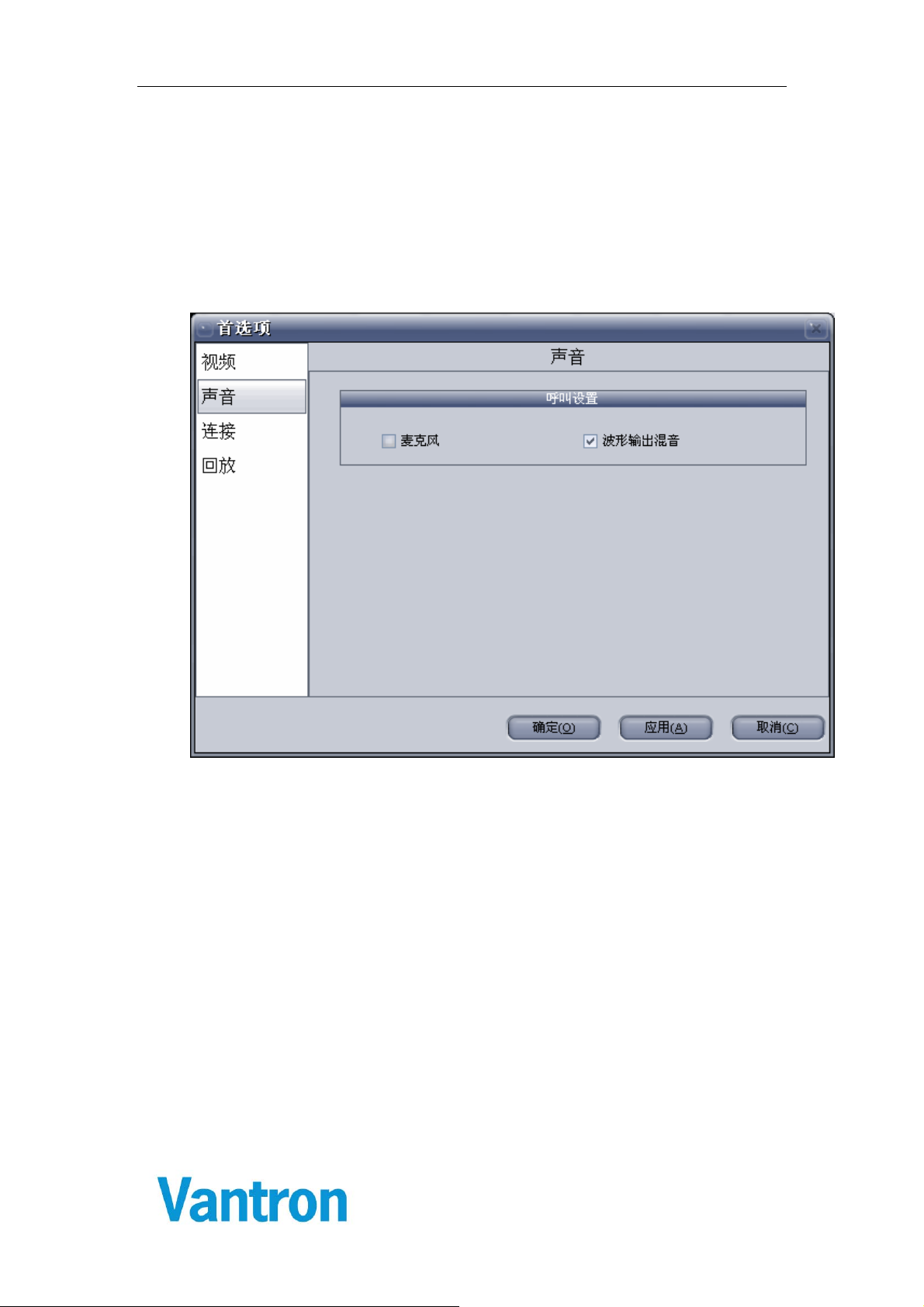
声音设置
NCS Client 使用手册
【字符叠加】:设定软件是否在视频上叠加系统时间、视频服务器名称。
【视频轮询】:本软件共有 16 个视频窗体,每个视频窗体最多可同时连接 5 路视频
服务器,选择“轮询视频”后则视频窗体会按一定的时间间隔轮询显示所有该播放窗
体已经连接的视频服务器的视频,否则不进行轮询显示。
“轮询时间间隔”:设置轮询的时间间隔。
【呼叫设置】:当向视频服务器发送语音时(参考“【视频播放窗体区】”中“呼叫”操
作),可以选择仅发送麦克风的声音或者仅发送波形混音数据(waveout mixer),或者
同时发送二者的声音。
连接设置
15
Page 16

NCS Client 使用手册
图3.9
【连接前先 Ping 视频服务器】:选择此项则每次在连接视频服务器之前都先 Ping
视频服务器以检查到视频服务器的网络连接是否正常。
“Ping 失败后弹出提示”:选择此项后,如果 Ping 视频服务器失败则会弹出提示信息
询问是否继续连接该视频服务器。
【自动重连】:选择此项表示:如果与某个视频服务器间的连接由于某种原因丢失后
则自动重新恢复连接。
“重连最大次数”:在尝试连接视频服务器多少次都失败以后停止重新连接。
“重连时间间隔”:每两次重连之间的时间间隔。
回放设置
16
Page 17

NCS Client 使用手册
图 3.10
【手动录像】:手动录像时(参考“【视频播放窗体区】”中“开始/停止录像”操作),
可以设置录像文件的最大长度,当开始手动录像后,如果录像文件大小超过此设定
值,则将生成新的录像文件。
【录像文件存储路径】:设置录像文件存储路径。从前端视频服务器上下载录像
文件时,就存储这个路径下。手动录像文件也将被保存在此路径。
3.2 参数设置
“参数设置”是指针对视频服务器的参数进行设置。主要包括“基本设置”、“音
视频设置”、“网络参数”、“动态监测”、“报警输出”、“报警录像”、“录像设置”、
“录像下载”、“端口设置”以及“高级”共 9 部分。
17
Page 18

3.2.1 基本设置
NCS Client 使用手册
图 3.11
【地理位置】:设置视频服务器的地理位置。当视频服务器主动连接“转发服务器”时(参
见 3.2.9),为了便于查看视频服务器,地理位置相同的视频服务器将被划分在相同的“房
间”里(参见 3.1.1)。
【通道名称】:设置通道的名称,通道的含义请参照“云台设置”有关“通道”的解释。
【日期时间】:设置视频服务器的系统时间,分为三种方式。
“本机时间”:即设置视频服务器的系统时间使之与本机(运行本软件的客户端机器)系统
时间同步。
“手动设置”:即设置视频服务器系统时间使之与输入的时间同步。
“NTP 服务器”:即让视频服务器系统时间自动连接 NTP 服务器并更新自己的系统时间。
3.2.2 音视频设置
18
Page 19

NCS Client 使用手册
图 3.12.1
19
图 3.12.2
Page 20

NCS Client 使用手册
图 3.12.3
不同型号的视频服务器在音视频参数设置上也有所不同:
DVS2000 视频服务器只有 1 个通道,其音视频参数设置就是针对这个唯一的
通道进行设置。见上图 3.12.1
DVS3000 视频服务器有 2 个通道,每个通道都可以产生 2 个视频流:录像视
频流和网络视频流。录像视频流用于服务器本地录像,网络视频流用于网络
传输供实时浏览,这 2 个视频流可以分别设置各自的编码格式、分辨率、帧
率以及码流等。见上图 3.12.2
DVS4000 视频服务器有 4 个通道,这 4 个通道的视频可以分别设置亮度、对
比度、饱和度和色调。而视频的编码格式、分辨率、帧率和码流等参数是统
一的。见上图 3.12.3
【通道】:
DVS3000 视频服务器有 2 个通道,可以分别配置不同的音视频参数,在配置时首先在
这里选择需要配置的通道。
DVS4000 视频服务器有 4 个通道,亮度、对比度、饱和度和色调这几个视频参数可以
分别设置。
【声音开关】:音频采集传输开关。
【视频颜色设置】:调整视频的“亮度”、“对比度”、“饱和度”以及“色调”。
【录像视频流】 【视频流编码格式】 【视频质量设置】:
20
Page 21

NCS Client 使用手册
“编码格式”: 即视频的编码压缩格式,目前支持 MPEG-4 以及 H264 两种。
“分辨率”:设置视频的分辨率(大小),分为 QCIF、CIF、以及 Full D1 三种,具
体大小还与视频制式有关,参见下表:
QCIF CIF Full D1
PAL 制式 176*120 352*240 720*480
NTSC 制式 176*144 352*288 720*576
“帧率”:每秒钟采集并发送的视频帧数。当视频为 PAL 制式时帧率的最大值为 25,
当视频为 NTSC 制式时帧率的最大值为 30。
“码流”:即视频数据的码流大小,在给定“分辨率”和“帧率”的情况下,比特
率越大则视频越清晰,但占用的网络带宽也就越大。
【网络视频流】:
“反转和镜像”即对视频进行“翻转”和“镜像”显示
“编码格式”、“分辨率”、“帧率”及“码流”的含义参见“录像视频流”相关解释。
3.2.3 网络参数设置
。
图 3.13
【基本网络参数】:
“网络类型”:分为“静态 IP”、“DHCP”和“ADSL”三种。“静态 IP”是指使用本配置
页面指定的 IP 地址;“DHCP”类型表示自动从 DHCP 服务器获取 IP 地址;“ADSL”方式
是通过 PPPOE 自动拨号的方式获取 IP 地址,采用这种方式获取 IP 地址时请注意
【ADSL】
以及【DDNS】的配置正确。
“Mac 地址”:视频服务器的 Mac 地址。
“自动获取 DNS”:是否开启自动获取 DNS 功能。
21
Page 22

NCS Client 使用手册
【有线网络设置】:设置有线网络的 IP、子网掩码、网关、以及 DNS。
【无线网络设置】:设置无线网络的 IP、子网掩码、网关、模式以及 ESSID。
“模式”:分为“Station”和“AP”两种。
【ADSL 设置】:设置 PPPOE 拨号参数,这些参数是由 ADSL 服务提供商所提供。
【DDNS】:当使用 ADSL 拨号时,视频服务器的 IP 地址为动态地址,因此
可以为视频服务器申请动态域名服务器。每当地址发送改变后,视频服务
器主动向动态域名服务器更新 IP,所以使用者只需要知道域名即可。
3.2.4 移动侦测
图 3.14
当视频服务器的视频内容发生变化(如画面中有物体移动)时,可通过
设置“移动侦测”来探测物体移动并触发报警,然后可以做相应的联动
反应。
【预览】:
当前正在配置的通道的视频以及移动侦测设置的预览。
【通道】:选择视频通道:通道切换时,预览区域会切换到相应的视频通道。
DVS2000 只有一个通道,故没有通道选择。
【移动侦测区域设置】:对于视频区域,可以用分块加以细化,本软件可以按多
种方式把一个视频区域分块(参考下面“分块数”),并且每个分块都可以独立地开
22
Page 23

启或者关闭移动侦测功能。
“分块数”: 1 块,4 块,9 块,16 块以及 25 块表示把视频分为相等的 N 个区域。
“灵敏度”:移动侦测的灵敏度,分为“高”“中”“低”三种,灵敏度越高则视频
区域的微小变化越容易触发报警。
“移动侦测报警开关”:编号为 01~25 的复选框是各个分块区域的移动侦测报警开
关,选中表示打开对应区域的移动侦测报警功能,取消选择表示关闭对应区域的移
动侦测报警功能。选中区域后在“预览”画面中的区域编号数字会变成红色。
3.2.5 报警输出
NCS Client 使用手册
图 3.15
视频服务器带有 GPI 通用输入端口以及 GPO 通用输出接口,可以用于扩展
外接输入以及输出信号。每个视频服务器的 GPIO 通用输入输出接口有 1~4
个不等,如果 GPIO 不可用则在界面上被灰化为不可配置状态。
“GPI 开关”:可选择打开或者关闭 GPI,当 GPI 处于关闭状态则不接受任
何外来输入,也就是说 GPI 不会起作用。当 GPI 处于打开状态则可以接受
外来输入,同时可以选择有输入时是否触发 GPO。
当发生移动侦测报警时也可以设置触发 GPO。对于 DVS3000 和 DVS4000,
由于有多个视频通道,可以分别设置每个视频通道发生移动侦测时的 GPO
输出。
23
Page 24

3.2.6 录像设置
NCS Client 使用手册
图 3.16
这里的报警录像指的是视频服务器的本身的报警录像功能:视频服务器可
以扩展外部存储设备(USB 移动硬盘,IDE 硬盘以及 SD 卡等),当发生报
警事件时(移动侦测报警或者 GPI 报警)可以马上进行录像并保存到扩展
的外部存储器中。
【选择录像存储设备】:当存储设备连接上以后,可以对其进行选择。选择生效后,
录像文件就会存储在该设备上。
【硬盘无空间时录像动作】:设置视频服务器的外接存储设备空间已满时,继续
录像采取何种动作。“停止录像”表示不再继续录像;“循环录像”表示删除最早的录
像文件以释放部分空间继续录像。
【录像文件大小】:设置录像文件的大小,当正在录像的文件超过此值后,视频服
务器将生成新的录像文件以继续录像。
【报警录像时间表】:为报警录像定义时间表,只有在表中所定义时间段内有报警
才进行录像。另外需要注意的是 DVS3000 以及 DVS4000 有多个通道,可以通过选择通
道对不同的通道配置不同的报警录像时间表。点击“添加”按钮弹出图 3.17 所示“添
加录像时间表”对话框。在此对话框中定义时间表项。
24
Page 25

NCS Client 使用手册
图 3.17
【定时录像时间表】: 在所定义的时间表内,系统都会进行录像。DVS3000 以
及 DVS4000 有多个通道,可以通过选择通道对不同的通道配置不同的定时录像时
间表。点击“添加”按钮,在“添加录像时间表项”中定义时间表。
图 3.18
25
Page 26
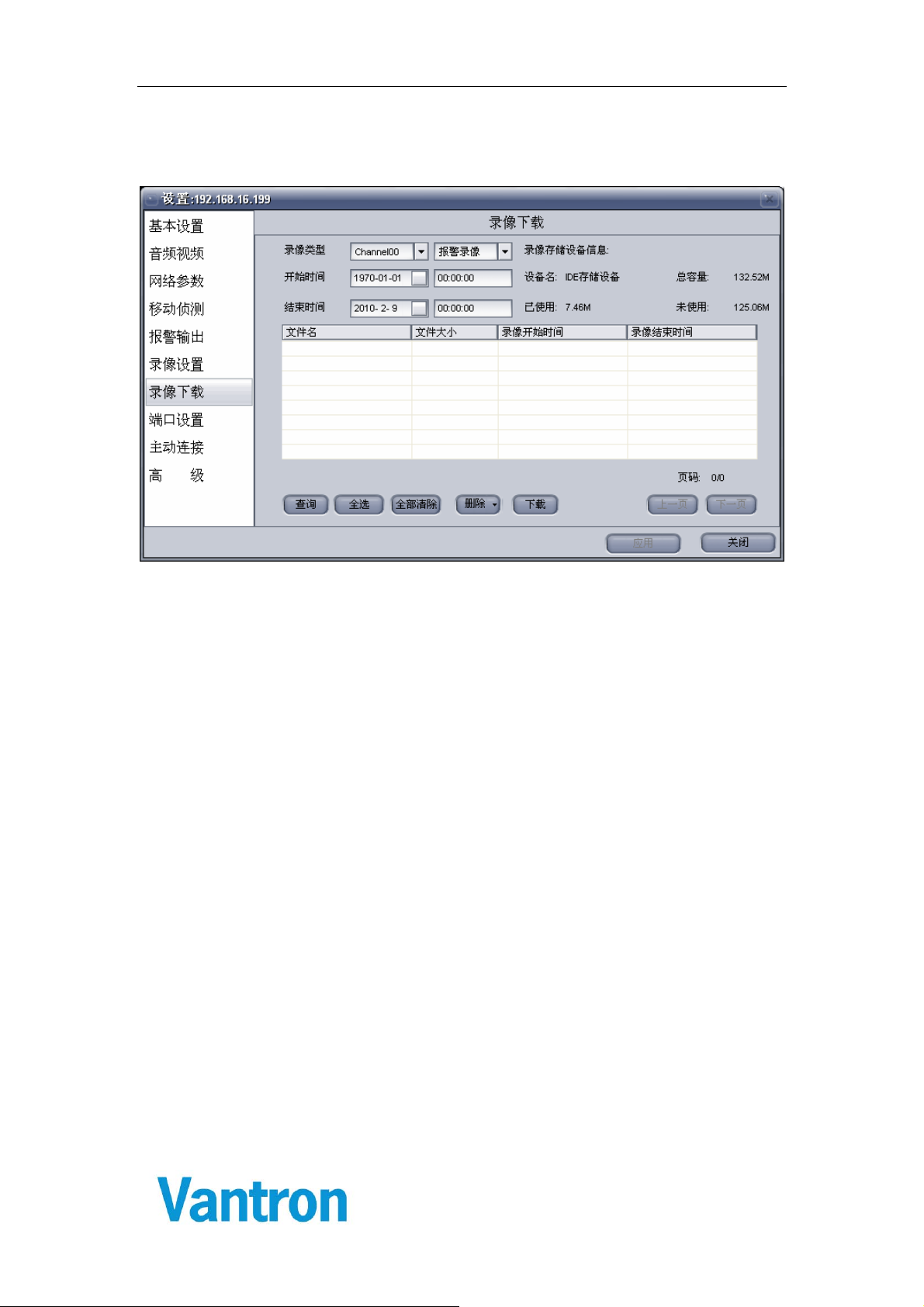
3.2.7 录像下载
NCS Client 使用手册
图 3.18
【录像查询条件】:首先通过选择录像查询条件,对前端视频服务器存储器上的录
像文件进行查询。查询条件包括:录像类型、开始时间、结束时间。点击“查询”按
钮开始查询,所查询到的录像文件会显示在文件列表中。
【录像下载操作】:可以对查询到的录像文件进行下载、删除等操作;下载后
的录像文件保存在“首选项”中所定义的路径下。
26
Page 27

3.2.8 端口设置
NCS Client 使用手册
图 3.19
【服务端口】:即视频服务器的服务监听端口。
“流控制端口”:视频服务器提供的用于参数配置的连接端口。默认为 5118。
“流端口”:视频服务器发送音视频流的端口。默认为 5119。
【组播】:视频服务器可以通过组播的方式发送音视频流。当客户端与视频服务器
处于同一局域网内时可以优先考虑这种方式,这样可以有效降低视频服务器的负载。
“组播 IP”和“组播端口”用来设置视频服务器发送组播音视频数据的地址。
27
Page 28

3.2.9 主动连接
NCS Client 使用手册
【主动连接】:视频服务器可以采用主动连接的方式与转发服务器建立连接。即:可
以给视频服务器指定一个“主动连接地址”(转发服务器的地址)以及主动连接的“流
控制端口”、“流端口”(转发服务器的监听端口),视频服务器会主动与指定的转发服务
器建立连接,而用户可以通过 NCS 客户端登陆到转发服务器(登陆时“网络类型”选择
“连接到中心服务器”),并间接访问到连接到转发发服务器的视频服务器(如果用户有
权限的话)。
视频服务器“主动连接”转发服务器的意义在于:当有很多视频服务器需要在广域网上
使用时,不需要为每个视频服务器都申请广域网 IP 地址或者域名,只需要在广域网上
架设一台(或多台)服务器用作转发服务器(群),用户只需要访问转发服务器,便可
以访问到所有主动连接到该转发服务器的视频服务器。
“主动连接开关”:是否打开视频服务器主动连接的功能,如果选择关闭则视频服务器
不会进行主动连接。
“主动连接地址”:设置视频服务器主动连接的转发服务器的地址,可以为域名或者 IP
地址。
“流控制端口”:转发服务器的流控制监听端口。默认值为 5119。
“流端口”:转发服务器的流监听端口。默认值为 5120。
28
Page 29
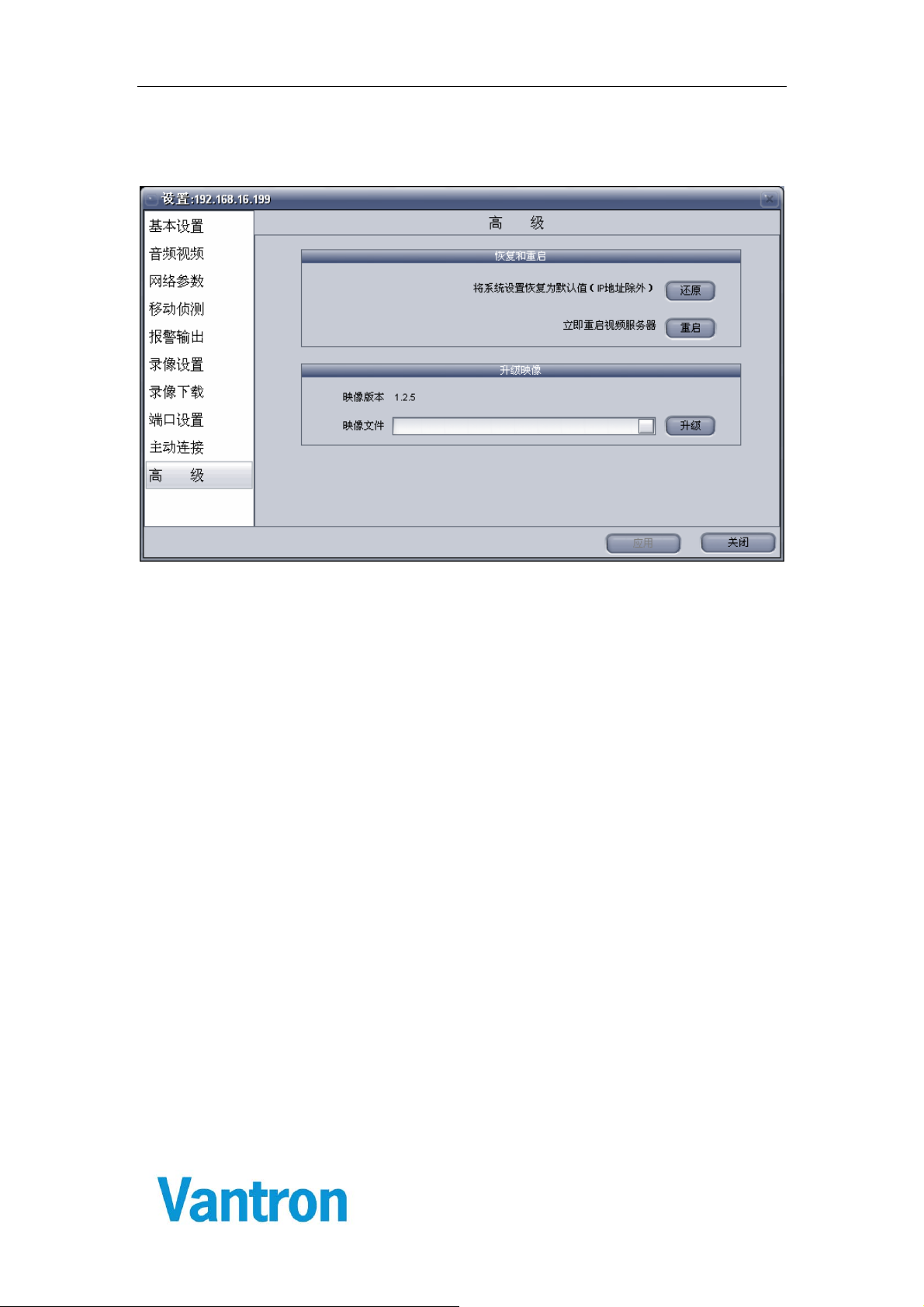
3.2.10 高级
NCS Client 使用手册
图 3.20
【还原和重启】:点击“还原”按钮将恢复系统除 IP 地址以外所有的配置(恢复为
出厂设置)。点击“重启”按钮马上重新启动视频服务器。
【升级映像】:在客户端机器上选择视频服务器需要升级的映像文件然后点击“升
级”按钮,如果映像文件通过验证则开始发送映像文件给视频服务器,视频服务器升
级完成后需要重新启动,新的映像才能起作用。
29
